Как подключить wd mycloud к apple tv
Опубликовано: 24.07.2024
![Обзор сетевого накопителя WD My Cloud [перевод]](https://c.dns-shop.ru/thumb/st1/fit/760/600/fdc88c02a0b4dc3e1d2a845d2e46011c/q93_eb57df082b0b5b64e8a4fc2d2215b11515dc9e585a1282c74f3041a1731b47d9.jpg)
Любительский

Disclaimer: заметка является авторским переводом обзора с сайта smallnetbuilder.com
Очень много новых продуктов нынче несут в своем названии слово “Cloud”, указывает на наличие “облачных” технологий. И ведь это не только сетевые накопители, ещё и роутеры вовсю эксплуатируют это понятие.
Тенденция неудивительна, ибо согласно последним исследованиям в среднем каждое домохозяйство в США имеет 5,7 подключенных к сети устройств. А к 2016 году прогнозируется, что каждое такое домохозяйство будет обладать объёмом цифровой информации в среднем около 3.3Тб.
MyCloud пришел на смену MyBookLive и продолжает традиции MyBookLiveDuo, в котором для удалённого доступа можно было воспользоваться сервисом WD2go.

MyCloud сохранил вертикальный форм-фактор внешних накопителей WD, но цвет корпуса теперь белый, а спереди красуется стильная широкая полоса. Верхняя, нижняя и задняя стенки устройства выполнены из перфорированного пластика для обеспечения естественной вентиляции и отвода тепла.

Из функциональных элементов на передней стороне устройства есть лишь разноцветный светодиодный индикатор. Изменяя цвет и частоту моргания светодиод может обеспечивать отображение самых разных состояний.

На задней панели мы видим:
- порт GigabitEthernet для подключения к сети
- порт USB3.0 для подключения дополнительных накопителей
- разъём подключения питания

Индикатор активности порта Ethernet также может гореть разными цветами, в зависимости от скорости соединения.
В обзоре принимала участие версия сетевого накопителя с жестким диском 2Тб.
MyCloud построен на основе 2-ядерного 650Мгц процессора Mindspeed Comcerto 2000 (M86261G-12), с архитектурой ARM Cortex-A9. Сетевой интерфейс реализован на приемопередатчике Broadcom BCM54612E. К сожалению на сайте производителя не указано поддерживает ли чип jumbo-frames.
Конфигурация системы также включает в себя 256Мб оперативной памяти DDR3 Samsung K4B2G1646E и 512Мб энергонезависимой памяти Winbound 25X40CL.
Установлен жесткий диск WD Red 2 TB (WD20EFRX), разработанный специально для сетевых накопителей.
Принудительного охлаждения нет, надежда только на естественный отвод тепла, поэтому всё что можно услышать при работе - только звук работы жесткого диска.


Функционал в основном повторяет My Book Live Duo.
поддержка AFP ( для Apple Time Machine)
поддержка Apple Time Machine
UPnP Certified AV/DLNA 1.5 Media Server (Twonky 7)
ПО SmartWare для Windows
Разграничение прав доступа для пользователей (без групп и без квот)
администрирование по HTTP (не HTTPS!)
Уведомления по электронной почте (встроенный SMTP сервис)
Удаленный доступ через сервис WDMycloud
Просмотрщик WD Photos для iOS, и Android
Приложение My Cloud Mobile для iOS, Android и Windows Phone
Домашний экран нового веб-интерфейс разделен на несколько зон:
в верхней части - лента с пунктами меню. В центре - состояние устройства, внизу - быстрый доступ к часто используемым функциям.

Пункт меню “Users” позволяет управлять учётными записями пользователей. Можно предоставить пользователям удаленный доступ, добавив адрес электронной почты в список. На этот адрес отправится письмо с инструкциями по созданию учётной записи на WDMyCloud.com


Пункт меню “Cloud Access” демонстрирует состояние подключения устройства к сети. Здесь же задаются права доступа каждого пользователя к облаку.
Например на данном скриншоте видим 3 устройства, пользователя “cellison”, подключенных к облаку.
Кнопка “Get Code” генерирует 12-символьный код активации привязки устройств пользователя к учётной записи в MyCloud.

Функция “Safepoint”, впервые реализованная ещё в WD MyBookLive осталась неизменной, доработан лишь интерфейс. Функция позволяет осуществить полное резервное копирование сетевого накопителя, и может производиться принудительно или по расписанию. Резервная копия может обновляться инкрементно вручную или по расписанию. Резервная копия может храниться на подключенном USB-накопителе или на любом общем сетевом ресурсе.









Пункт “Settings” содержит 6 подпунктов, назначение которых понятно без пояснений.






Если роутер поддерживает UPnP (и если эта функция включена в настройках роутера), то MyCloud автоматически откроет соответствующие порты и подключится к сети. Иначе придется настраивать вручную.

Для работы с веб-интерфейсом браузер должен поддерживать Java. Для браузеров мобильных устройств на iOS и Android это может быть проблемой, однако для них существуют специальные приложения.
Через веб-интерфейс можно настроить общие ресурсы и они станут видны в сети.

При работе с фотографиями MyCloud показал себя отлично и в отличие от некоторые сетевые накопители, с которыми я имел дело, без проблем всё отображал и генерил иконки.
Сервер iTunes также работоспособен. Работает и с Windows и с Mac - верисями iTunes. Лишь однажды возникла проблемка - сервер пропал из сети, помог его перезапуск через веб-интерфейс.

Проверялась также и функция резервного копирования TimiMachine. Функция резервного копирования с Mac включена по умолчанию в раздел “TimiMachineBackup”, но можно выбрать и любое другое место. Раздел монтируется с помощью AFP и TimeMachine на Маке без проблем создает резервную копию.

После загрузки и установки приложения из соответствующего маркета, пользователь может подключиться к сетевому накопителю, авторизовавшись с помощью адреса электронной почты, использованном при регистрации на WDMyCloud.com.
Внешний вид ПО MyCloud напоминает WD2go. Подключение проходит без проблем, поддерживается подключение также к Dropbox, GoogleDrive и SkyDrive. А вот поддержка iCloud и SugarSync отсутствует, увы.
Приложения для разных платформ выглядят одинаково. Различия минимальны.

За воспроизведение музыкальных треков отвечает незамысловатый проигрыватель. Треки играются ровно.

Можно также копировать файлы с сетевого накопителя напрямую в Dropbox.

При работе с изображениями приложение для Андроида не генерирует превью, в отличие от приложения для iOS.

В обновленном приложении сильно доработали интерфейс.. Одна из наиболее заметных новых функций - отображение альбомов в виде блока превью. Кроме того теперь можно размещать изображения куда угодно, а не как раньше, только в PublicShared Pictures.
С новым процессором преобразование изображений проходит гораздо шустрее. В версии для Андроид доступна функция автоматической загрузки новых снимков в облако. Можно настроить загрузку с использованием только WiFi или WiFi и сотовой сети (если тариф позволяет).

Приложение WD Photos имеет несколько более широкий функционал по сравнению с WD MyCloud. Можно сортировать файлы по имени, по дате, в прямом и обратном порядке.
На обоих платформах можно получить прямой доступ к локально хранящимся изображениям и загрузить их на MyCloud.

WD разработали приложения как для Windows так и для MacOS. Выглядят они очень похоже.

MyCloud тестировался с заводской прошивкой v03.01.03-127 .

Сравним результаты чтения/записи с другими однодисковыми сетевыми накопителями.

Любопытный результат. Всего лишь 6е место по скорости чтения с результатом 62,5МБ/с. Причем прежняя модель, MyBook Live оказалась на 25% БЫСТРЕЕ.
Тест скорости записи дал совершенно иной результат. MyCloud не просто на 1 месте с 50,6МБ/с, но и на 15% быстрее, чем MyBook Live.

WD полностью переработали ОС и облачный сервис. Они утверждают, что новая архитектура обеспечивает повышенную отзывчивость сервиса при работе с мобильными приложениями, ускоренную загрузку превью для фотографий. И действительно, быстродействие при удаленном доступе оказалось удивительно высоким.
Новый интерфейс лучше прежнего, а настройка всё так же легка и проста. Апдейт DLNA сервера до Twonky версии 7 также отличное решение. Но самое вкусное - отличная работа удаленного доступа даже если роутер не поддерживает UPnP или даже если роутер за несколькими уровнями NAT.
Есть впрочем претензии к веб-интерфейсу. Проблемы с Java возникали на самых разных браузерах, лучше бы использовалась какая-нибудь иная технология.
Если вам необходим однодисковый сетевой накопитель с отличным функционалом удаленного доступа, то MyCloud, с его невысокой ценой, вне конкуренции.
+ Удобный интерфейс + USB3.0 для внешних накопителей + Легкий удаленный доступ без пробрасывания портов + 3 лицензии для Smartware Pro + поддержка Apple Time Machine + полное резервное копирование содержимого накопителя
- только полное резервное копирование - веб-интерфейс на Java - нет поддержки iCloud или SugarSync
I am looking at purchasing a WD My Cloud for my network at my house. They have an app so I can stream video, photos, files to my iPod Touch and iPad. However, I can't seem to find a way to stream video directly to my Apple TV. Any creative ideas besides using airplay on my iPod or iPad?
Apple TV (3rd generation)
Posted on Nov 21, 2013 12:21 PM
All replies
Loading page content
Page content loaded
Welcome to the Apple Community.
You can't access a network drive from the Apple TV directly, either use the iPad with the software you've got or put the content in iTunes and use home sharing.
Nov 21, 2013 12:27 PM
I have local iTunes Library, and have videos in the MyCloud. Should I move the iTunes Library to the MyCloud in order to have it all and be able to watch the videos with the AppleTV?
Your suggestions are welcome.
Dec 19, 2013 2:33 PM
I believe there is no way to connect a NAS like the one you want directly to the Apple TV. But, you can use that as an external storage to save all your media and use a DLNA server on a computer to build a library of movies/tv shows based on that content and stream to the apple tv from it. I recommend Plex as a DLNA server, and if you want a deeper integration with the Apple TV (and you are kind of a tech savvy/enthusiast), I encourage you to take a look around PlexConnect =D.
Hope this helps.
Jan 1, 2014 7:07 PM
I'm pretty certain that if you use aTV Flash from Firecore you will be able to. I stream from my time capsule to the apple tv no problem with it. From their site " Stream media stored a Mac, PC or NAS device directly to the Apple TV. Includes support for AFP, NFS and SMB. "
Jan 7, 2014 11:51 AM
I have bought mine yesterday. I'm still try to find out how the system works.
However, you have the possibilty to use airplay in the WD-My Cloud
Jan 7, 2014 1:19 PM
Do not, I repeat, do not purchase aTV Flash if you have the latest AppleTV (3). It is not clear on their web site that they do not support AppleTV 3, however they do mention AppleTV 2 in their aTV Flash app page now. It wasn't until after I purchased that their site started to be more clear that they don't support AppleTV 3 due to failure to jailbreak it at this time. They have given me the run around since September concerning a refund and more information on when they'll release a version with AppleTV 3 support.
I purchased aTV Flash in September, and I have yet to receive a refund. I would at the very least wait until they make a specific announcement about AppleTV 3 support.
Mar 9, 2014 6:36 PM
As is pretty much always the case Winston is correct. If you really want your content to be accessible in ATV then you need to load it in iTunes and let iTunes serve it to ATV. All the these options and hacks can all be sort of made to work in some limited ways, but will be huge pains to get working and required constant tinkering to keep working.
To keep your sanity your best bet is to use the intended method that is actually supported and tested. Store the content on what ever drive(s) you want and just import it in to iTunes from there. ATV will be able to see the content. It does not required hacks, jail breaking, or other tricks that are just as likely to end up blowing up in your face and bricking your ATV.
Mar 9, 2014 7:29 PM
I have a similar setup but with WD My Book Live 3TB NAS. You can do the following:
Transfer all of your files to WD and then from WD pull them back in the iTunes.
Now you'll have iTunes populated with the content from you WD drive.
Once your Home Sharing is on Apple Tv will find all of the files.
I suggest using iFlicks to better sort your library ( http://www.iflicksapp.com/ ) if U have a Mac.
There are 2 things I discovered tough. WD is false advertising the actual read/right speeds over wifi and LAN cable. I suggest you always go by cable when transferring files to WD.
Second thing - don't use the WD software for the transfer. It's too slow.
When on desktop look up to the menus you'll see GO. In the GO menu you'll find "Connect to Server. " (or the shortcut cmd-K) For me I need to type in "smb://mybooklive" and it connects. It even asks what folder from the WD you want mounted on the desktop. You mount and after use it as a normal drive/removable/USB.
Believe me, copying the files like that is the fastest way.
The only downside, besides the copy transfer speed, is that you'll have to keep the iTunes and your Mac always ON when watching a movie or a show.
Недавно в моих руках необычным образом очутился интересный гаджет от WD – My Book Live . Мы задумали подарить жесткий диск другу на день рождения. А так как он собирается купить себе телевизор со Smart TV и у него есть iPad, то мы решили не мелочиться и в качестве подарка заказали диск с поддержкой DLNA. На следующий день после празднования друг пришел в гости на продолжение банкета и приволок этот диск со словами: “Для меня он слишком сложен! Возьми его себе, поиграйся, разберись. Потом расскажешь, что да как, и объяснишь как им пользоваться.”

Сразу начну с заявления. Дорогие друзья, если вы будете искать информацию по этому жесткому диску в Google или Яндекс, то с большой долей вероятности наткнетесь на инструкции, которые напугают терминами (командная строка, терминал, ssh и т.п). Да, в WD My Book Live стоит Linux, но не бойтесь этого! Этот жесткий диск очень дружелюбен к некомпьютерщикам и я в рамках данной статьи не буду взрывать мозг читателей без необходимости. Статья ориентирована на самых простых людей…
Я на пальцах объясню для чего этот жесткий диск служит, расскажу о технологии DLNA, поясню какие возможности даёт данный жесткий диск для владельцев iPad.

WD My Book Live – первоначальная настройка
WD My Book Live работает, как сетевое хранилище (NAS). В My Book Live нет входа и выхода USB, потому в качестве переносного винчестера его использовать нерационально. В него втыкается провод питания, так как My Book Live работает автономно без подключения к компьютеру. Второй провод Ethernet соединяет диск с роутером.

Если у вас роутер настроен по-человечески (в большинстве случаев роутер в домашней сети раздает интернет по Wi-Fi), то My Book Live при подключении автоматически станет ещё одним устройством в сети со своим IP-адресом. По-русски говоря, в вашей домашней сети появляется автономный жесткий диск на 1-3 террабайта, которые вы вольны использовать как хотите.
Первоначальная настройка WD My Book Live очень тривиальна. Нужен компьютер, который будет находится в одной домашней сети с диском. Заходим на компьютере по адресу, указанному на бумажке внутри коробки. Откроется центр обучения, в котором вам нужно будет ткнуть по нужному диску.

Появится страница, на которой надо нажать “Загрузка. Установка программного обеспечения”. После этого скачается программа, которую нужно установить.
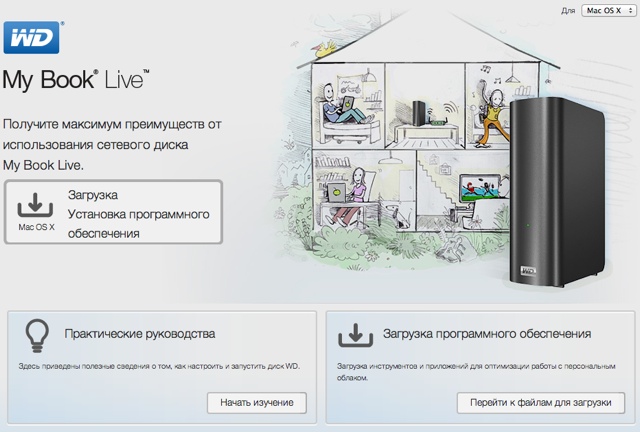
Я не буду расписывать по шагам установку. Она на русском языке и не должна вызвать затруднений. На скриншоте ниже самый важный момент:

Также установщик спросит вас про установку приложения WD My Cloud. Эта программа нужна, чтобы иметь доступ к своему диску в любом месте мира, где доступен интернет. Если вам это не надо, то можно пропустить, но лучше установите – лишним не будет (об этом функционале можем поговорить в отдельных статьях).
После установки идем в Мой Компьютер (или Finder в OS X) и находим в Общем доступе наш WD My Book Live. Подключаемся к нему (можно как Гость) и видим папки на диске. Накидайте тестовых файлов в соответствующие папки внутри Public.

Заходим в браузере по IP, который мы запоминали чуть выше. В моём случае это 192.168.1.10. Попадаем в интерфейс управления WD My Book Live. Нас интересует в первую очередь пункт Настройки – > Мультимедия -> Сервер мультимедиа DLNA. Там должна стоять галочка “Включить”. Если не стоит – установим её:
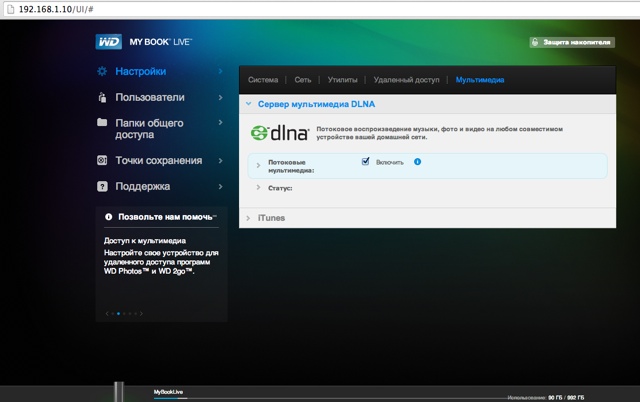
Что такое DLNA?
Для начала определение из википедии:
А теперь перевожу это всё на наш конкретный пример. Выше в статье мы настроили жесткий диск с поддержкой DLNA. Следовательно все устройства в локальной сети, которые имеют совместимость со стандартом DLNA, могут запросто считывать данные с диска. Например, телевизор LG Smart TV сразу же увидел WD My Book Live, как будто это какая-то флешка.
WD My Book Live, DLNA и iPad
Мы дошли до самого интересного. iPad сам по себе не имеет ничего общего с DLNA, но в App Store есть приложения, которые позволяют iPad взаимодействовать с WD My Book Live благодаря технологии DLNA. Три самых очевидных функции: смотреть фотографии, слушать музыку или смотреть фильмы с диска. Давайте пробежимся по приложениям, на которые стоит обратить внимание.
Просмотр фильмов
Оказалось, что подобрать программу, которая будет идеально воспроизводить видео через DLNA на iPad не так-то просто. Многие приложения хоть и имеют в описании поддержку DLNA, справляются со этой функцией из рук вон плохо. Например, AcePlayer видит диск, но видео замирает после нескольких секунд воспроизведения. Единственный плюс, что видеофайл можно скачать в iPad, но не для того мы настраивали диск. :)
Некоторые отличные плееры (GoodPlayer) не воспроизводят звук в формате Ac-3, а те, что воспроизводят (AVPlayer), не имеют поддержку DLNA.
Нашел любопытный плеер (8player), который без проблем стал воспроизводить, как фильмы с WD My Book Live по DLNA, так и фотки. Купить 8player в App Store можно за 169 рублей. Плюсом данного решения является наличие бесплатной Lite-версии, которая видит до 5 файлов в папке. Можно потестировать как оно будет в вашем случае. Минус – очень сомнительный дизайн программы.

Второе решение более интересное – nplayer (169 рублей). Его мне несколько раз рекомендовали в комментариях, как потенциального убийцу AVPlayer. Честно скажу, пока основательно не тестировал, но по DLNA фильмы работают.

Просмотр фото
Для просмотра фото с WD My Book Live в App Store есть специальное бесплатное приложение от производителя диска – WD Photos. После простенькой настройки мы получаем доступ к диску. Заметьте, что в программе можно настроить удалённый доступ к фотографиям. Сидите в гостях, решили показать фотки друзьям – нет проблем! Включаете WD Photos и показываете им фотографии, которые физически находятся у вас дома. Но об облачных возможностях поговорим в другой раз.
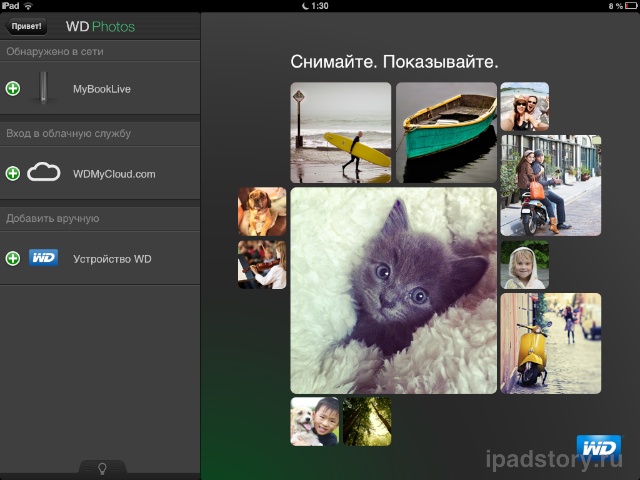
Программа позволяет закачивать фотки на диск с iPad.
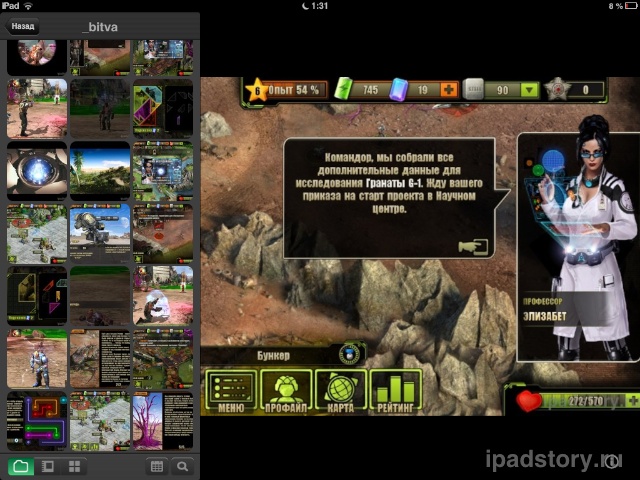
Прослушивание музыки
WD My Book Live имеет поддержку функции “Сервер iTunes”. То есть всю музыку, которая будет хранится на диске, можно будет прослушать в iTunes на ПК.

Самое смешное, что музыку в формате mp3 у меня не смогла считать на iPad ни одна из вышеперечисленных программ. Лишь MoliPlayer HD (99 рублей, lite-версия) справился с задачей, и то через протокол SMB.
В итоге: что мы имеем?!
Работающее домашнее сетевое хранилище (стоимостью от 115 долларов в зависимости от объёма диска), которому не нужен включённый компьютер. К сетевому хранилищу могут обращаться все пользователи локальной сети, в том числе, используя iPad, iPhone, iPod Touch. В статье я приоткрыл лишь вершину айсберга. Я и сам пока не до конца осознал и изучил все возможности WD My Book Live, да и цели такой у меня не было. Главную задачу на сегодня в статье я решил – показал, что сетевые хранилища не такие страшные штуки, как их малюют и с ним справится даже домохозяйка без возни в терминале. Также они являются хорошим подспорьем при недостатке свободного места на iPad.
Читателям: Если есть что дополнить – пишите! :) Возможно, кто-то поделится своим опытом использования WD My Book Live или аналогов в связке c iPad.
Компания Western Digital предложила мне испытать 4-терабайтный облачный сетевой накопитель My Cloud .
На компьютере My Cloud виден, как ещё один обычный диск. Кроме того к нему можно обратиться из любой точки интернета через браузер. Есть возможность автоматического резервного копирования на этот диск файлов с компьютера и смартфона. А ещё My Cloud работает, как DLNA-сервер, iTunes-сервер и Time Machine для устройств Apple.
В комплекте - накопитель, блок питания 12 В 1.5 А, кабель Ethernet.
На передней панели накопителя - только двухцветный светодиод состояния, на задней панели - разъёмы питания, 1 Гбит Ethernet, USB 3.0 для подключения дополнительных внешних накопителей, отверстие кнопки Reset и замок Kensington.
К накопителю прилагается пожалуй самая короткая инструкция, которую я когда-либо встречал.
Всё, что нужно сделать для настройки накопителя, - включить его, подключить к локальной сети и зарегистрироваться на сайте MyCloud. Не нужно ничего настраивать, не нужно прописывать IP-адреса. Всё происходит автоматически. Магия!
Сразу после установки в сети появляется устройство WDMYCLOUD с общим доступом к папкам Public, SmartWare, TimeMachineBackup. Разумеется, можно создать папку с любым другим именем. Если назначить на одну из этих папок сетевой диск, на компьютере появится ещё одна буква диска, и к этому диску можно будет обращаться точно так же, как к обычному диску.
Первым делом я проверил, с какой скоростью работает сетевой накопитель при прямом подключении к компьютеру по гигабитной сети.
Всё отлично - скорость доступа около 100 Мегабайт в секунду. Внешний накопитель работает лишь немного медленней, чем локальный жёсткий диск.
При подключении к USB-разъёму флешки или внешнего жёсткого диска, появляется ещё одна общая папка.
Я протестировал скорость обращения к внешнему жёсткому диску USB 3.0 2Тб через накопитель по сети.
Слева - скорость при прямом подключении к USB 3.0 компьютера, справа - через накопитель MyCloud.
Скорость при работе через накопитель снижается, но всё равно остаётся достаточно высокой.
Ради эксперимента, я подключил к накопителю два внешних жёстких диска через USB 3.0 хаб. Работает, но уже слегка не хватает питания - один из внешних накопителей иногда останавливается. Если использовать хаб с питанием, всё будет отлично работать.
Облачный интерфейс на сайте mycloud.com очень простой.
Но несмотря на простоту, там есть всё, что нужно - можно загрузить файлы на накопитель, можно скачать файлы с накопителя, причём если файлов несколько, они автоматически упаковываются в zip-архив и скачивается файл архива. Есть удобный просмотр фотографий.
Можно создавать ссылки на файл, несколько файлов или папку, к которым смогут обратиться другие пользователи (разумеется только в режиме просмотра).
Мобильное приложение MyCloud позволяет обращаться со смартфона к любым файлам, хранящимся на накопителе, а также осуществляет автоматическое резервное копирование всех фото и видео со смартфона на накопитель. Если функция автоматического копирования включена, как только смартфон подключается к WiFi все новые фото и видео загружаются на накопитель.
Приложение для PC «WD Sync» позволяет синхронизировать любые папки на компьютере с накопителем. Во-первых это даёт возможность всегда иметь автоматическую резервную копию всех важных данных, во-вторых иметь доступ к версиям файлов и удалённым файлам, а в-третьих иметь доступ из интернета к копиям нужных файлов с компьютера даже тогда, когда компьютер выключен.
Накопитель MyCloud может работать в качестве DLNA и iTunes-серверов, а также в качестве TimeMachine для устройств Apple. У MyCloud есть система резервного копирования на другой такой же накопитель, система автоматической загрузки любых файлов из интернета по расписанию. Энтузиасты устанавливают в накопитель даже торрент-клиент Transmission.
Накопитель MyCloud рассчитан на постоянную круглосуточную работу. Удивительно, но у него вообще нет функции выключения и каждое отключение от розетки он воспринимает, как экстренную ситуацию и запускает диагностику при повторном включении.
При работе верхняя часть корпуса накопителя нагревается до 42° (при температуре воздуха в помещении 26°).
В обычном режиме 4-терабайтный накопитель MyCloud потребляет от сети 7 Вт. По самому дорогому тарифу (5.03 руб/КВтЧ) использование накопителя обойдётся в 308 рублей в год или 25.7 рублей в месяц.
В режиме энергосбережения, когда к накопителю долго нет обращения, он останавливает жёсткий диск и начинает потреблять 3 Вт. В этом случае электроэнергия для его питания по тому же тарифу обойдётся в 11 рублей в месяц.
У меня двухтарифный учёт и электроплита, так что WD MyCloud будет "тратить" у меня лишь 6 рублей в месяц.
WD MyCloud выпускается с дисками 2, 3, 4 и 6 Тб. Наилучшей по соотношению цена/объём сейчас является 4-терабайтная модель, которую я и протестировал.
Удивительно, но цена WD MyCloud всего на тысячу рублей больше, чем цена диска WD Red, установленного в накопителе. Таким образом полноценный быстрый NAS с облачными возможностями обходится почти даром.
Накопитель WD MyCloud оставил хорошее впечатление - недорогой, шустрый, имеет массу дополнительных возможностей.
Начну с предыстории…
Примерно год назад очень мне захотелось заиметь NAS. Точнее хотелось мне уже давно, но вот «очень» захотелось именно тогда. Я как раз смарт-ТВ купил и окончательно решил — нужен NAS. Ну, чтобы фильмы в нём хранились, сами туда с торентов качались, а потом круглосуточно раздавались. Плюс архив фоток и музыки там же держать. Ну и ещё чего-нибудь. Посмотрев на ценники уже готовых устройств типа только добавь воды WD HDD – я ужаснулся и принял решение собирать сам. Тем более это полёт для творчества и приобретение новых навыков. Купил материнку с уже распаянным на ней двухядерным Celeron 847, к ней недорого памяти с рук аж 4 гига и супер корпус Antec ISC 300-65 (тоже БУ, но в идеальном состоянии). HDD, понятное дело, был выдернут из системника – всё равно он там был лишний. WD, кстати. Зелёный. Накатил сначала NAS4Free. Но она не очень хорошо поддерживал DLNA, причём даже с костылями. Затем поставил Ubuntu Server 12.04… Тут, кстати, надо уточнить… Я ЧИСТЫЙ ВИНДОУЗЯТНИК! До того момента linux я видел только на фотографиях. Соответственно на настройку типовой задачи: файл-сервер плюс торрент-качалка-раздавалка – у меня ушло около четырёх дней. Ну… в совокупности можно прибавить ещё пару-тройку дней связанных с дополнительными ковыряниями и переустановкой в связи с неудачным апгрейдом до 14.04. Ну да оставим сию историю поржать бородатым админам. И вот теперь у меня эта штука стоит в коридоре в шкафу, сушит в нём воздух, жрёт электричество и на 99% простаивает. При этом все действия я провожу со своим uNAS’ом только либо через «проводник», либо Transmission GUI. Для того, чтобы что-то настроить приходиться каждый раз подключаться по SSH, вспоминать где валяются и как называются файлы с настойками и гуглить, гуглить и ещё раз гуглить. И это Я, технически достаточно образованный гражданин с большим количеством свободного времени. А что делать другим? В общем иногда хочется изящного решения…

И таки оно есть! WD My Cloud.

Внешне WD My Cloud ничем особо не отличается от других продуктов WD – всё та же “книжка”. Цвет мне достался белый. Светодиод синий. Светит не ярко.
В комплекте только блок питания, да коротенький патч-корд. А нам много и не надо.
Внутрь лезть не буду – порно для Бендера оставим на другой раз. А вот на программной части остановимся поподробнее.
Прежде всего, после включения WD My Cloud в сеть, можно залезть в него через браузер. Причём зайти можно как по адресу присвоенному роутером с помощью DHCP, так и через ваш внешний IP, находясь при этом естественно внутри своей сети. И вот что мы увидим:

“Облако” предлагает нам выбрать язык интерфейса, а так же согласиться на слежку со спутника с лицензией WD.
Затем WD My Cloud просит ввести информацию о Вас и других пользователей, чтобы зарегистрировать всех на WDMyCloud.com.

Сообщит, что всё круто и даст несколько ссылок на дополнительное ПО.

А вот и оно — ПО:

Но вернёмся к настройкам. На начальной странице нас встретит общая информация: количество свободного места, количество пользователей, актуальность микропрограммы и прочая крайне полезная дребедень.

Ну а чем дальше, тем интереснее. Вторая закладка “Пользователи” даёт нам этими пользователями управлять, прибавлять их/убавлять, да правами на ресурсы наделять.

Ресурсы. Тут тоже всё просто. Никаких тебе chmod и цифро-буквенных обозначений. Всё предельно просто и ясно. Стоит попристальней вглядеться, вчитаться, подвигать пару ползунков и сразу начинаешь всё понимать.


А вот следующая закладка “Доступ к облаку” достаточно интересна и о ней хотелось бы поподробней.

Здесь показаны у кого есть доступ к облаку. Можно отредактировать учётки WDMyCloud.com. Увидеть подключённые устройства и программы.

Причём получить доступ на устройствах и программах можно не только через выданный код, но и просто находясь внутри сети! На любую учётку! Т.е. твоя мама/девушка/жена может легко подключиться на своём планшете/телефоне/компьютере, выбрать в приложении твою учётку и получить доступ к твоей закрытой коллекции прона котиков! EPIC FAIL.
К приложению мы вернёмся позже, а пока продолжим… хотя… что там продолжать? Давайте я вам отсыплю скриншотов – они большие и на них всё видно. Кому интересно – смотрите:







А я тогда продолжу.
На компьютере у нас есть возможность как оперировать обычным проводником,

так и спец. программой от производителя: WD My Cloud
Тут как говориться: “На вкус и цвет фломастеры разные”.

На мобильной же платформе (я юзаю iOS) есть ровно две программы. Обе естественно бесплатны.

Первая представляет из себя аналог приложений всем известных облачных сервисов. Причём даёт возможность работать не только с “облаком” от WD, но и подключить другие, гоняя файлы между ними. Нужно лишь только их подтянуть.

А дальше всё как у всех — файлы, папки и всё такое.

Про программу WD Photos тоже распыляться не буду. Просто программа для отсылки фото с гаджета в облако. Проста она как три копейки.
А про что же вам ещё рассказать, “дорогие мои” (© Р.Дубовицкая, прим. редактора)? А вот, наверное, скорость вас интересует. Особых замеров я не делал, и синтетических тестов не проводил, но по факту использования особых отличий по скорости между своим самосборным NAS’ом и WDMC я не заметил. И тот, и другой приняли и записали на себя 55 Гб видеофайл примерно за 13-14 минут, а средняя скорость копирования, отображаемая “проводником”, колебалась около 50 Мб/с, под конец выходя на цифру 70. Скорость записи малых файлов находиться где-то на уровне 18-26 Мб/с.
И самое важное на закуску. Торренты. Они для WD My Cloud “но проблема!”. А почему? Да потому, что внутри железки крутиться не что иное как Debian7.1. Для доступа нужно лишь включить в настройках SSH доступ.

Ну а с “дебианом” можно и разгуляться. И Transmission накатить, и какой-нибудь скромный сервер для умного дома развернуть, в общем чего душа пожелает, главное, чтобы ресурсов железа хватило. Кстати о них…
Процессор: MINDSPEED Comcerto C2200 (2 ядра Cortex A9, ARM7)
Оперативная память: 256 Mb
Жесткий диск: 2 / 3 / 4 Tb
Интерфейсы: 1Gbit Ethernet RJ45, USB3.0
Поддерживаемые ОС: Windows / MacOS
Поддерживаемые протоколы: CIFS/SMB, NFS, FTP, AFP, DHCP, SSH, UPnP, Bonjour, серверы DLNA и iTunes
Резервное копирование: WD SmartWare Pro для PC, Apple Time Machine для Mac
Заключение.
Скажу честно – железка мне очень понравилась. Размер не большой. Греется не сильно. Выглядит симпатично. Шума не издаёт. Электричества ест мало. А главное работает “из коробки” и настраивается от и до максимум за пол часа.
Да, отсутствует встроенный Торрент-клиент, но зато есть возможность поставить нормальный, проверенный годами Transmission.
Да, нет возможности настроить зеркалирование, ведь внутри всего один физический жёсткий диск. Но в задачи облака и не входит единоличное хранение важных файлов. Главная задача облака – хранение копий и обмен ими. Но если для вас это критично – у WD есть модель My Cloud Mirror.
Да, проблема с ограничением прав доступа внутри сети, но мне скрывать нечего – котиков я храню локально. ;)
В общем, не было бы у меня моего любимого NAS’а — я бы обязательно обзавёлся WD My Cloud. Очень уж он мне понравился.
За сим кланяюсь, прошу сильно не бить, если есть какие вопросы – пишите в комментариях, постараюсь ответить.
PS напоследок, по просьбе редактора, маленькая кучка маленьких фоток небольшого девайса
Читайте также:

